Ang mga update ay isang patuloy na problema sa Windows.Hindi maiiwasan ang mga ito, ngunit hindi palaging maayos ang pag-install.
Kung makakita ka ng mensahe"Kasalukuyang hindi masusuri ng Windows Update ang mga update dahil hindi pa naisakatuparan ang serbisyo", tapos may problema ka.Magbasa at matututunan mo kung paano ayusin ito sa lalong madaling panahon!
Ano ang dahilan kung bakit hindi gumana nang maayos ang serbisyo ng Windows Update?
Gaya ng dati, maraming posibleng dahilan, at hindi madaling malaman kung ano ang nangyayari.Ang ilang mga dahilan ay maaaring:
- Isang proxy o VPN na humaharang sa pagtakbo ng mga update
- Walang sapat na espasyo sa disk
- katiwalian sa database
- Update ng Mga Tagalikha: Nagdulot ng mga problema para sa maraming user ang huling pangunahing update
Ang iba pang iba't ibang mga bug ay maaari ding naglalaro.Sa kabutihang palad, hindi mo kailangang malaman kung ano ang sanhi, maaari mong subukan ang mga sumusunod na pamamaraan hanggang sa gumana ang isa sa mga ito.
Patakbuhin ang troubleshooter ng Windows Update
- pindutin Windows > Setting, pagkatapos ay piliin Mga Update at Seguridad.
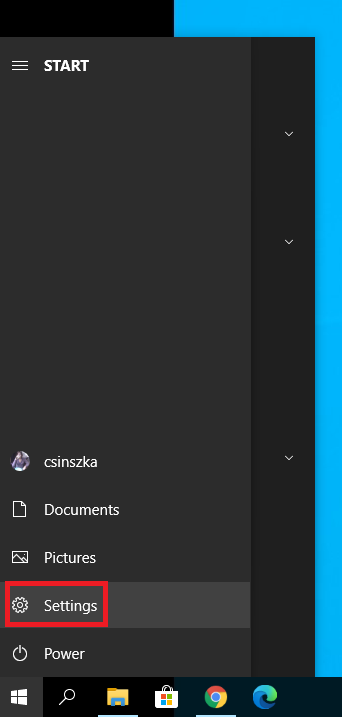
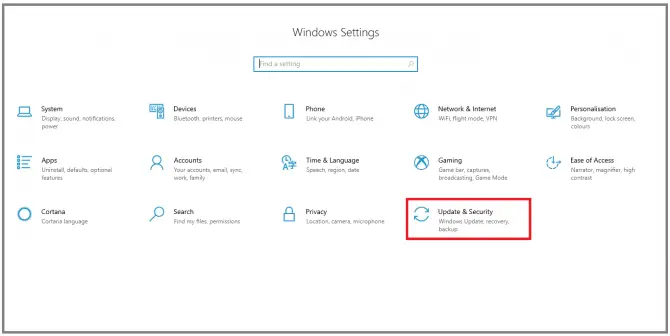
- pumunta sa Pag-troubleshoot seksyon, piliin Windows Update, pagkatapos ay i-click Patakbuhin ang troubleshooter.
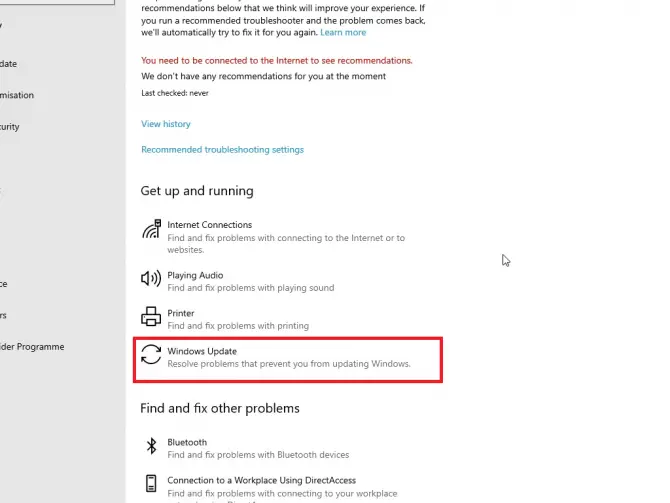
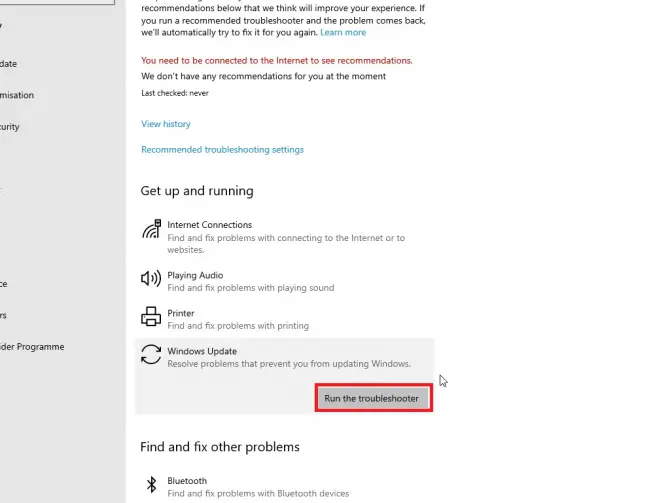
- Sundin ang mga tagubilin sa screen.
Matapos tumakbo ang troubleshooter, i-restart ang iyong computer at tingnan kung tumatakbo ang pag-update.Kung hindi, marami pa ring pagpipilian ang maaari mong subukan.
Tiyaking gumagana ang mga serbisyong nauugnay sa pag-update
- I-type sa search bar " serv , pagkatapos ay i-clicktumakbo bilang administratorupang buksan ang application ng Service Manager.
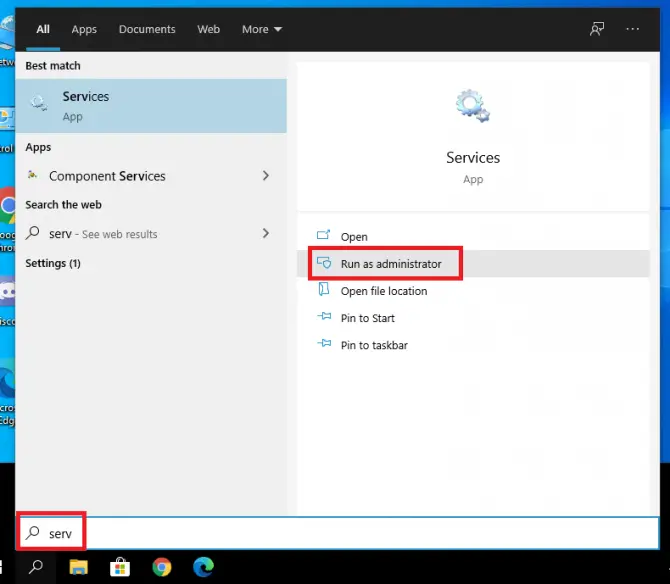
-
- matatagpuan sa listahanSerbisyo ng Windows Update, i-right-click at piliinMga Katangian.
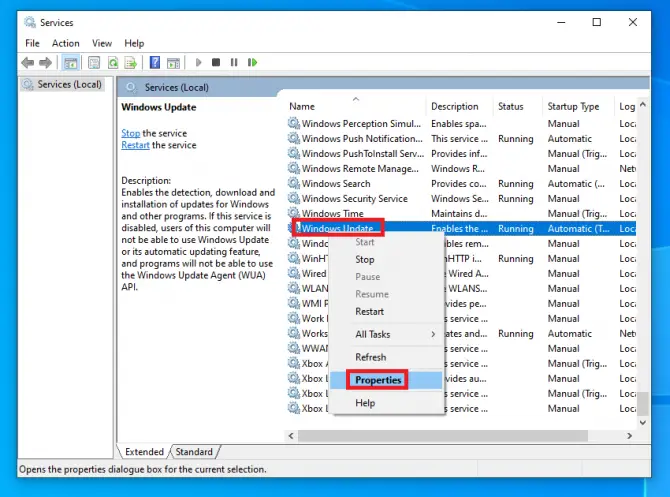
-
- Itakda ang uri ng startup saawtomatiko.Kung kasalukuyang huminto ang serbisyo, i-clicksimula, pagkatapos ay i-clickgamitin.
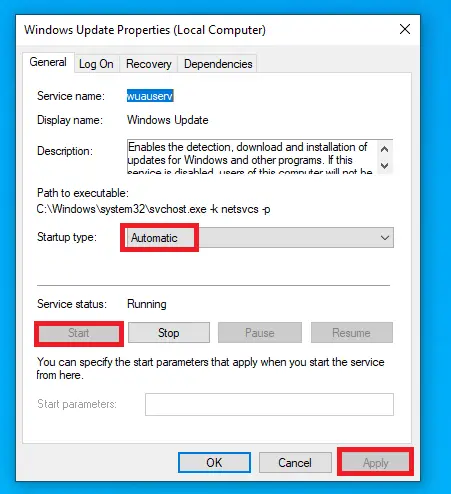
-
- Para sa Mga Serbisyong CryptographicAtBackground Intelligent Transfer ServiceUlitin ang hakbang 4 .
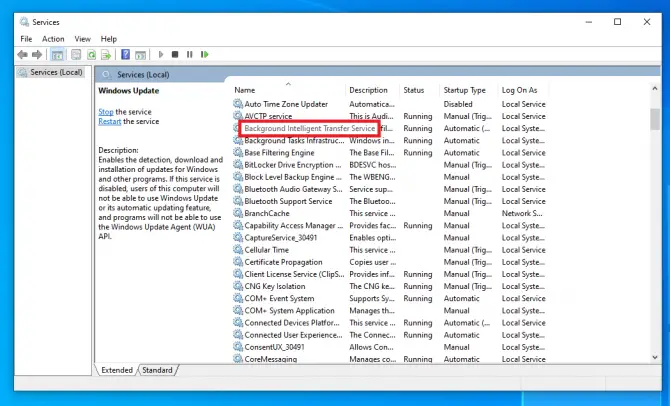
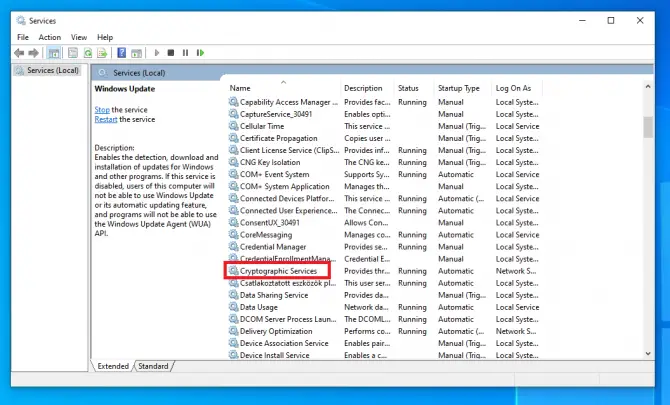
-
- I-restart ang iyong computer.
Suriin kung ang mga update ay ini-install.Kung hindi, may isa pang maliit na bagay na maaari mong suriin.
Isara ang metered na koneksyon
Kapag wala kang unlimited na internet, makabubuting i-on ang isang naka-meter na koneksyon para hindi ma-download ang mga update.Gayunpaman, kung pananatilihin mo ang setting na ito at kalimutan ang tungkol dito, maaari ka na nitong pigilan sa pag-update.
- I-right-click ang icon ng koneksyon sa Internet sa system tray at piliinBuksan ang mga setting ng Network at Internet.
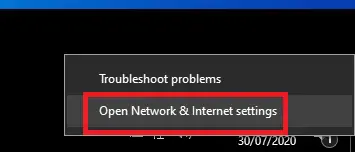
-
- Mag-click sa iyong koneksyonWiFiOEthernet, at pagkatapos ay i-click ang icon na kumonekta.
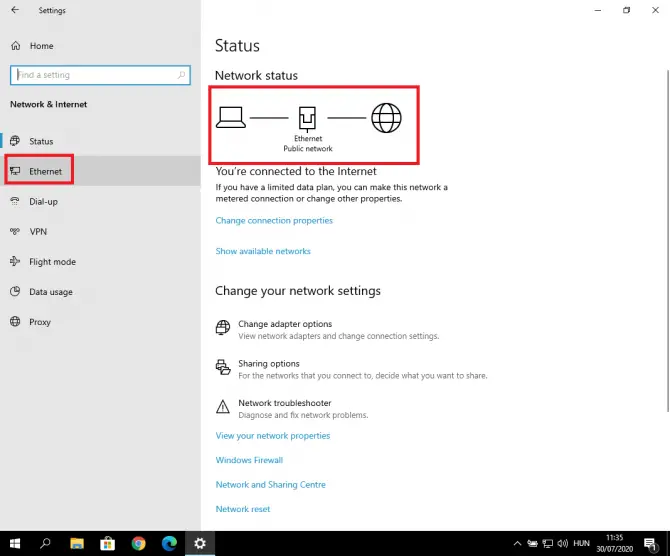
-
- Lilitaw ang mga setting.將Itakda bilang Metered ConnectionLumipat saPatay.
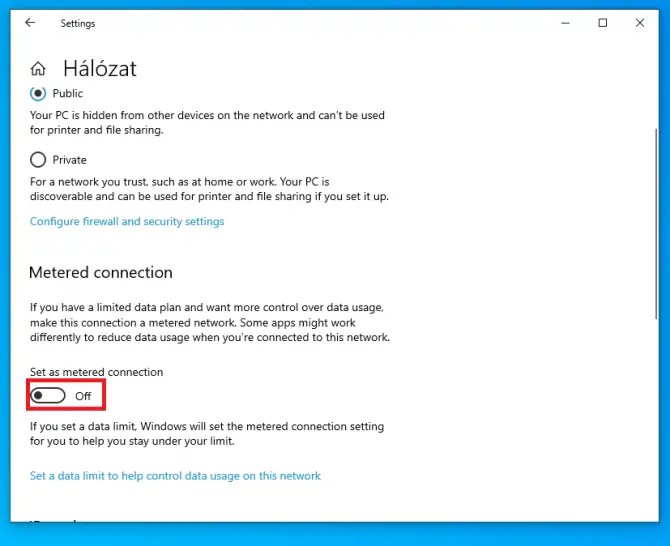
Suriin kung tumatakbo ang pag-update.Kung hindi, subukang i-update ang iyong driver ng Intel RST.
I-download ang driver ng Intel Rapid Storage Technology
Ang pinakabagong bersyon ng driver na ito ay mahalaga para gumana nang maayos ang update.maaari mong simulan angditodownload.
Subukang muli upang makita kung tumatakbo ang pag-update.Kung hindi, kakailanganin mong simulan ang pag-iisip sa ilang mga advanced na setting.
Alisin ang mga update na file mula sa SoftwareDistribution
- I-type ang "服務” at pagkatapos ay i-clickBukasbuksantagapamahala ng Serbisyo.
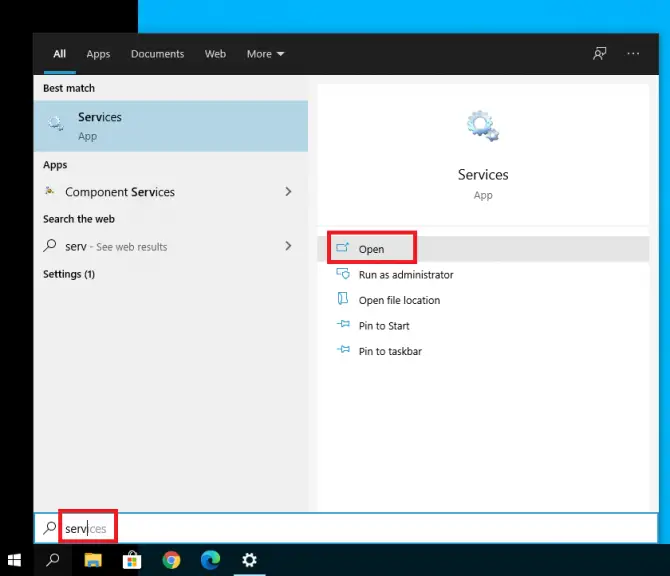
-
- itaasWindows Updateat i-double click ito.
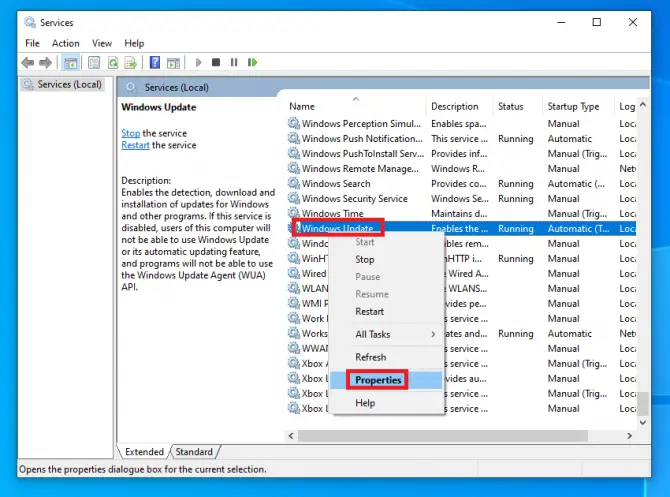
-
- Itakda ang uri ng Startup saHindi pinagana, i-clickItigilPagkataposgamitin.
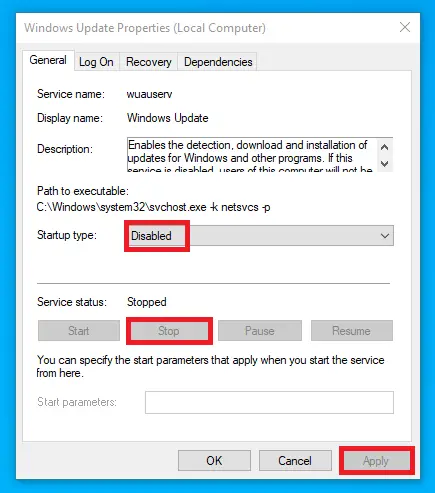
- Gamitin ang Background Smart Transfer ServiceUlitin ang hakbang 3-4 .
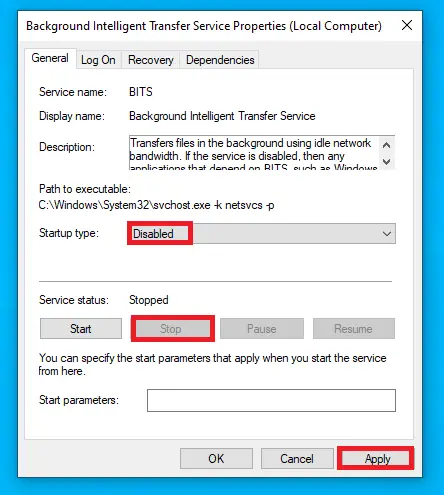
-
- pumunta saC:\WindowsSoftwareDistribution.pindutinCtrl + APiliin ang lahat ng mga file, pagkatapos ay i-right click at piliinalisino pindutinIlipat + alisintanggalin ito.
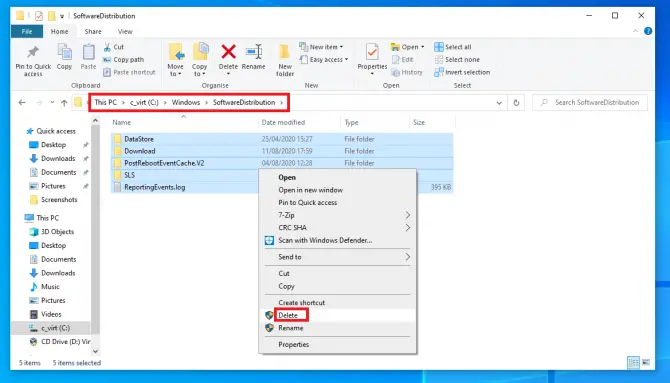
- bukas ulittagapamahala ng Serbisyo, pagkatapos ay i-rebootWindows UpdateAtBITSserbisyo
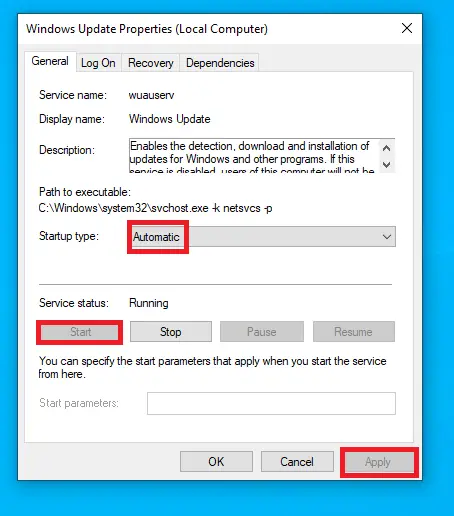
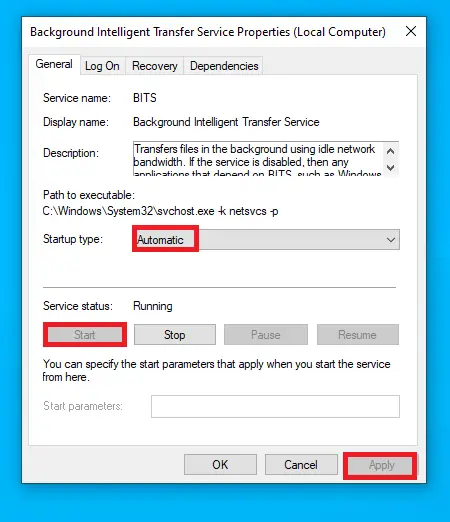
-
- pindutinWindows + IBuksan ang Mga Setting at piliinMga update at seguridad.
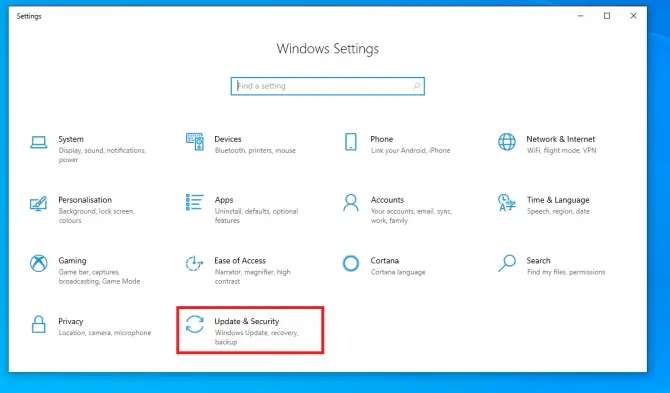
- Pumunta sa seksyong Windows Update at i-clickTingnan ang mga update.
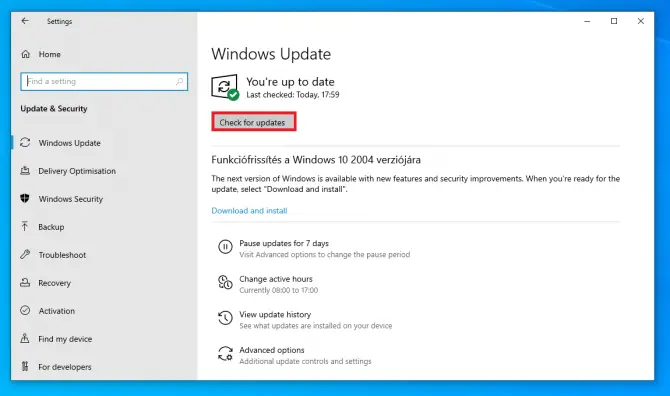
Suriin kung umiiral pa rin ang problema.Kung hindi, kailangan mong pindutin ang ilang sensitibong folder.
Palitan ang pangalan ng SoftwareDistribution at Catroot2 na mga folder
Ang SoftwareDistribution ay isang folder na pansamantalang nag-iimbak ng mga file upang mapanatiling ligtas ang system habang tumatakbo ang pag-update.Ang Catroot2 ay isa pang mahalagang folder para sa Windows Update: ito ang folder kung saan naka-imbak ang mga lagda ng mga file sa pag-update.Lahat sila ay kinakailangan, ngunit kung minsan sila ay nababarahan ng mga sira na lumang file, na pumipigil sa mga pag-update.
Sa pamamagitan ng pagpapalit ng pangalan sa mga folder na ito, mapipilitan ang Windows na lumikha ng mga bagong folder at mag-download muli ng mga bahagi.Maaaring ito lang ang susi na kailangan ng iyong system upang simulan ang pag-update!
- Sa search bar, i-type ang " cmd ” at i-click tumakbo bilang administrator para magbukas ng command prompt.
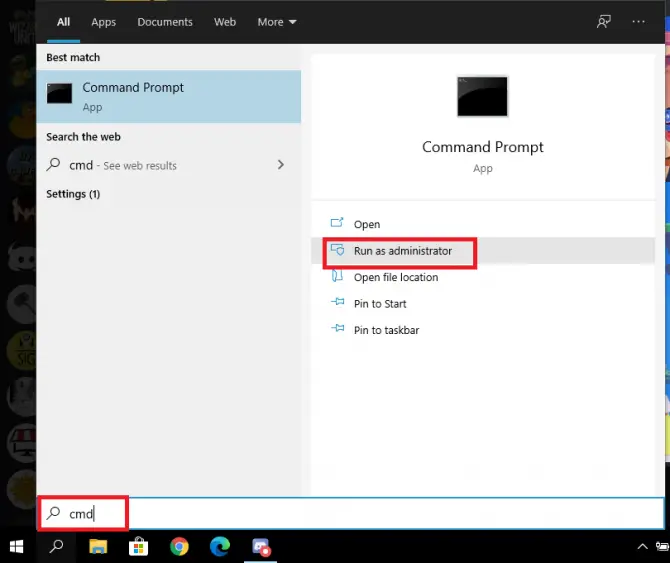
- Ngayon ay ihihinto namin ang lahat ng mga serbisyong nauugnay sa pag-update.
- I-type ang " net stop wuauserv ",Pagkatapospindutin ang enter.

Ihihinto nito ang serbisyo ng Windows Update.
- I-type ang " net stop bits ",Pagkatapospindutin ang enter.

Pipigilan nito ang BITS (Background Intelligent Transfer Service) na nagpapanatili ng koneksyon sa pagitan ng kliyente at server.
- I-type ang " net stop cryptsvc ",Pagkatapospindutin ang enter.

Ihihinto nito ang serbisyo sa pag-encrypt.
- I-type ang " net stop msiserver ",Pagkatapospindutin ang enter.

Ihihinto nito ang serbisyo ng Windows Installer.
- Ngayon ay papalitan namin ang pangalan ng dalawang may problemang folder upang pilitin ang Windows na lumikha ng mga bagong folder.
- I-type ang " ren C:\WindowsSoftwareDistribution SoftwareDistribution.old",Pagkatapospindutin ang enter.

Papalitan nito ang pangalan ng folder ng SoftwareDistribution.
- uri"ren C:\WindowsSystem32catroot2 catroot2.old",Pagkatapospindutin ang enter.

Papalitan nito ang pangalan ng folder ng Catroot2.
- Ngayon ay i-restart namin ang serbisyong itinigil namin kanina.I-type ang sumusunod na command,Pindutin ang Enter pagkatapos ng bawat command :
- net start wuauserv

- kaunting pagsisimula ng network

-
- net start cryptsvc

- pagsisimula ng network ng msiserver

Ngayon ay babaguhin natin ang mga setting ng pagpapatala.
- Una, magdaragdag kami ng dalawang pangkat ng domain sa lokal na pangkat ng Mga Administrator.
- I-type ang " net localgroup administrators networkservice /add",Pagkatapospindutin ang enter.

- I-type ang " net localgroup administrator localservice /add",Pagkatapospindutin ang enter.

- I-restart ang iyong computer.
Nalutas nito ang problema para sa maraming mga gumagamit.Kung hindi pa rin ito gumana, basahin at subukan ang susunod na paraan.
Irehistro muli ang update file
Tandaan: Bago simulan ang pamamaraang ito, inirerekomenda na gumawa ka ng backup o restore point.Narito kung paano ito gawin:
- sa search barI-type ang "restore point," at pagkatapos ay i-clickBukas" para gumawa ng restore point.
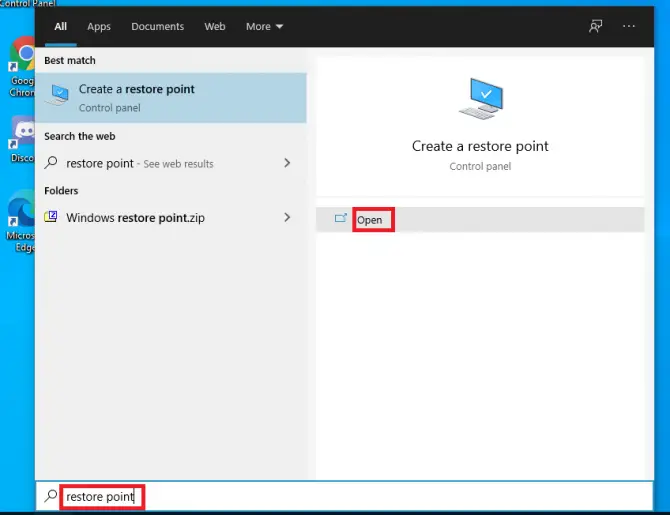
-
- Mag-click sa drive kung saan matatagpuan ang iyong operating system (karaniwangC: \), pagkatapos ay i-clickI-configure ang.
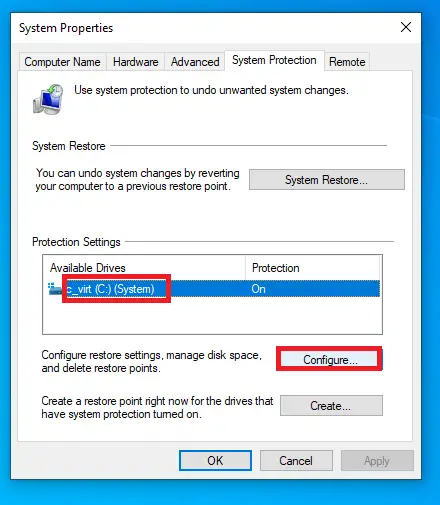
-
- Tiyaking suriinI-on ang proteksyon ng systemnag-iisang pindutan.Sa ganitong paraan, gagawa ang Windows ng restore point bago ang bawat update, kaya maaari kang bumalik sa restore point na iyon kung kinakailangan.Piliin ang na-recover na laki at i-clickOK.
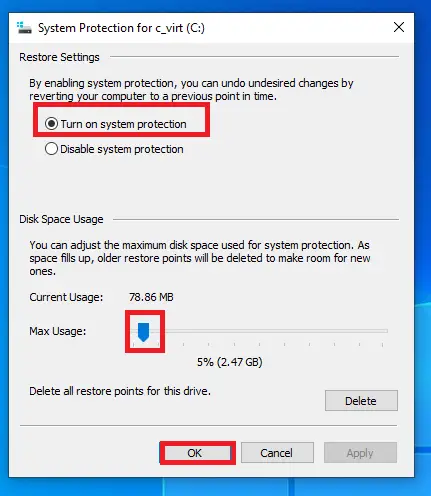
-
- Sa susunod na window, i-clicklumikha.
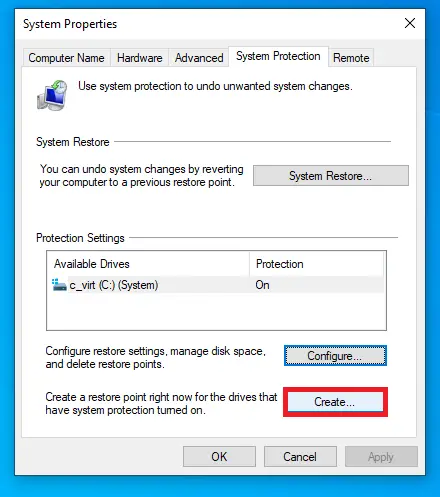
-
- Sundin ang mga tagubilin sa screen.
Ngayon ay gagamitin namin muli ang command prompt.
- Mag-type sa search bar" cmd", pagkatapos ay i-clicktumakbo bilang administrator.Una kailangan nating ihinto ang pag-update ng mga kaugnay na serbisyo.
- I-type ang " sc stop bits ",Pagkatapospindutin ang enter.

- I-type ang " sc stop wuauserv ",Pagkatapospindutin ang enter.

- I-type ang " huminto ang sc appidsvc", pagkatapospindutin ang enter.

-
- I-type ang " huminto ang sc cryptsvc", pagkatapospindutin ang enter.

- Ngayon ay muling irerehistro namin ang lahat ng mga file na nauugnay sa pag-update.Ang mga DLL file na ito ay maaaring maging sanhi ng mga random na error kung hindi nakarehistro nang maayos.Malutas natin ang problemang ito sa mga sumusunod na hakbang:
-
- I-type ang " regsvr32.exe / s atl.dll ",Pagkatapospindutin ang enter.
- I-type ang " regsvr32.exe /s urlmon.dll ",Pagkatapospindutin ang enter.
- I-type ang " regsvr32.exe / s mshtml.dll ",Pagkatapospindutin ang enter.
- I-type ang " regsvr32.exe / s shdocvw.dll ",Pagkatapospindutin ang enter.
- I-type ang " regsvr32.exe /s browseui.dll ",Pagkatapospindutin ang enter.
- I-type ang " regsvr32.exe / s jscript.dll ",Pagkatapospindutin ang enter.
- I-type ang " regsvr32.exe / s vbscript.dll ",Pagkatapospindutin ang enter.
- I-type ang " regsvr32.exe / s scrrun.dll ",Pagkatapospindutin ang enter.
- I-type ang " regsvr32.exe / s msxml3.dll ",Pagkatapospindutin ang enter.
- I-type ang " regsvr32.exe / s msxml6.dll ",Pagkatapospindutin ang enter.
- I-type ang " regsvr32.exe / s actxprxy.dll ",Pagkatapospindutin ang enter.
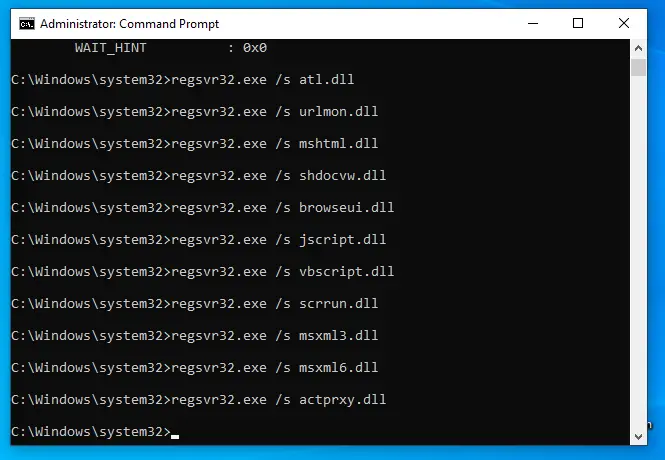
-
- I-type ang " regsvr32.exe / s softpub.dll ",Pagkatapospindutin ang enter.
- I-type ang " regsvr32.exe / s wintrust.dll ",Pagkatapospindutin ang enter.
- I-type ang " regsvr32.exe / s dssenh.dll ",Pagkatapospindutin ang enter.
- I-type ang " regsvr32.exe / s rsaenh.dll ",Pagkatapospindutin ang enter.
- I-type ang " regsvr32.exe / s cryptdlg.dll ",Pagkatapospindutin ang enter.
- I-type ang " regsvr32.exe /s oleaut32.dll ",Pagkatapospindutin ang enter.
- I-type ang " regsvr32.exe / s ole32.dll ",Pagkatapospindutin ang enter.
- I-type ang " regsvr32.exe / s shell32.dll ",Pagkatapospindutin ang enter.
- I-type ang " regsvr32.exe / s wuapi.dll ",Pagkatapospindutin ang enter.
- I-type ang " regsvr32.exe / s wuaueng.dll ",Pagkatapospindutin ang enter.
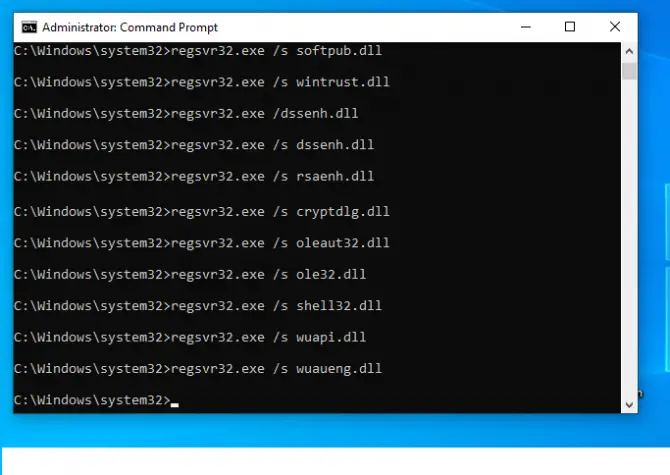
-
- I-type ang " regsvr32.exe / s wups.dll ",Pagkatapospindutin ang enter.
- I-type ang " regsvr32.exe / s wups2.dll ",Pagkatapospindutin ang enter.
- I-type ang " regsvr32.exe / s qmgr.dll ",Pagkatapospindutin ang enter.
- pumasok" regsvr32.exe /swudriver.dll "PagkataposPumasok.
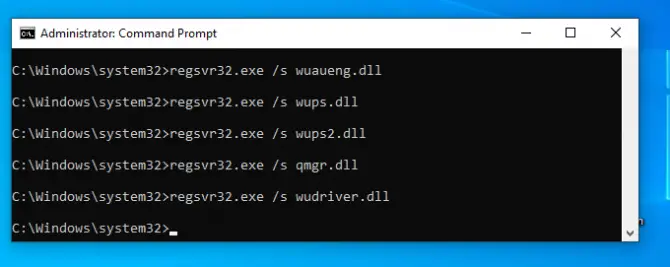
Magandang ideya din na i-reset ang configuration ng iyong network, na gagawin namin sa mga susunod na hakbang.
-
- I-flush ang iyong DNS cache at i-reset ang direktoryo ng Winsock gamit ang mga tip sa ibaba.
- I-type ang " ipconfig /flushdns",Pagkatapospindutin ang enter.
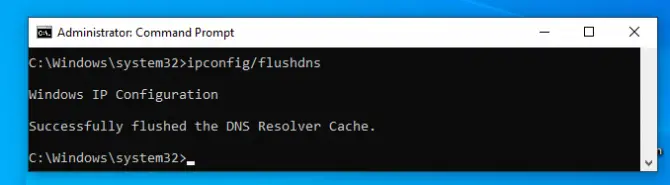
- pumasok" "netsh winsock reset",Pagkatapospindutin ang enter.
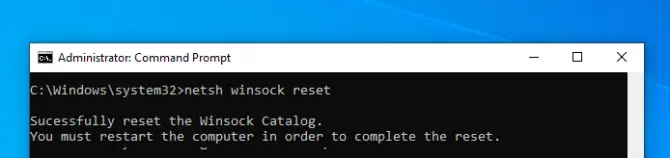
- I-type ang " "netsh winsock reset proxy",Pagkatapospindutin ang enter.
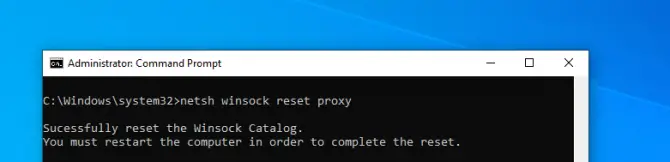
I-restart ang iyong computer.
- Ngayon ay aalisin namin ang cache ng Windows Update sa dalawang pangunahing folder na pinalitan namin ng pangalan kanina.
- I-type ang " rmdir %systemroot%SoftwareDistribution /S /Q”,Pagkatapospindutin ang enter.
- I-type ang " rmdir %systemroot%system32catroot2 /S /Q”,Pagkatapospindutin ang enter.
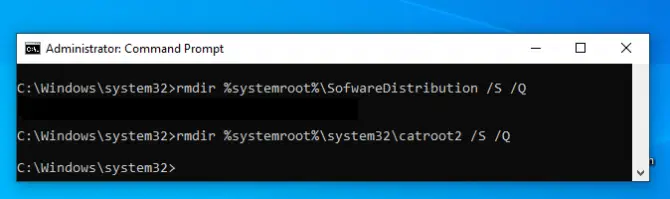
- Sa huling hakbang, i-on namin muli ang mga serbisyong ito.
- I-type ang " sc simula bits ",Pagkatapospindutin ang enter.

- I-type ang " sc simulan ang wuauserv ",Pagkatapospindutin ang enter.

- I-type ang " simula ng sc appidsvc", pagkatapospindutin ang enter.

- I-type ang " simula ng sc cryptsvc", pagkatapospindutin ang enter.

Dapat tumakbo na ang iyong update.
Konklusyon
Mahalaga ang mga update, ngunit hindi palaging walang problema ang mga ito.Sana ay gumana para sa iyo ang isa sa mga pamamaraan sa itaas.Sabihin sa amin ang iyong karanasan sa mga komento!






![I-set up ang Cox email sa Windows 10 [gamit ang Windows Mail app] I-set up ang Cox email sa Windows 10 [gamit ang Windows Mail app]](https://infoacetech.net/wp-content/uploads/2021/06/5796-photo-1570063578733-6a33b69d1439-150x150.jpg)
![Ayusin ang Mga Problema sa Windows Media Player [Gabay sa Windows 8 / 8.1] Ayusin ang Mga Problema sa Windows Media Player [Gabay sa Windows 8 / 8.1]](https://infoacetech.net/wp-content/uploads/2021/10/7576-search-troubleshooting-on-Windows-8-150x150.jpg)
![Ayusin ang Windows Update Error 0x800703ee [Windows 11/10] Ayusin ang Windows Update Error 0x800703ee [Windows 11/10]](https://infoacetech.net/wp-content/uploads/2021/10/7724-0x800703ee-e1635420429607-150x150.png)

![Paano makita ang bersyon ng Windows [napakasimple]](https://infoacetech.net/wp-content/uploads/2023/06/Windows%E7%89%88%E6%9C%AC%E6%80%8E%E9%BA%BC%E7%9C%8B-180x100.jpg)


